Ⅰ.外部とつながらない、家族だけのテレビ電話の環境を作る
Echo Show 5のテレビ電話を使っていると家族以外の連絡先とつながる必要がなく、セキュリティを考慮して家族だけのテレビ電話の環境を作りたいことがある。
そこで、以前に下のリンクの記事で「Echo Show 5を2台使って外部とつながらない家族だけのテレビ電話」の記事を書いた。
この方法はAlexaアプリを使わないでEcho Show 5だけのテレビ電話の環境を構築する方法であった。
この方法はEcho Show 5のアレクサに「おばあちゃんにビデオ通話して」と話しかけると通話ができるが、Echo Show 5の画面操作で「ビデオ通話」をかけようとすると「通話機能を使うには、まずAlexaアプリで登録してください」と表示されて操作できなかった。
そこで、今回はAlexaアプリを登録してEcho Show 5の画面操作からもテレビ電話ができるようにし、さらに、本記事の第一の目的である「他の連絡先とつながらない家族だけのテレビ電話の環境を構築する」ことを検討する。
Alexaアプリを使えば、連絡先間の通信を拒否するのにブロックという設定が設けられているので、他の連絡先からかけられないようにはできる。
しかし、ブロックは着信拒否と同じで相手が分かってから拒否をする手段であり、知らない相手が電話番号を知っていて、かけてくるのは防ぎようがないのである。これはAlexaアプリの連絡先からかかってくるテレビ電話も同じである。
Alexaアプリの「Alexa音声通話」と「Alexaビデオ通話」は通常の電話と同じように、こちらの電話番号を知っていれば誰でもAlexaアプリからかけられるのである。(「呼びかけ」に関しては相手が電話番号を知っているだけではかけることはできない)
そこで、今回紹介する設定は全ての連絡先からのアクセスを完全に遮断できて、他の連絡先を意識する必要がなくなる方法である。
その方法は自分の連絡先をAlexaアプリで作るときに、電話番号を設定しないで登録することで実現できるのである。
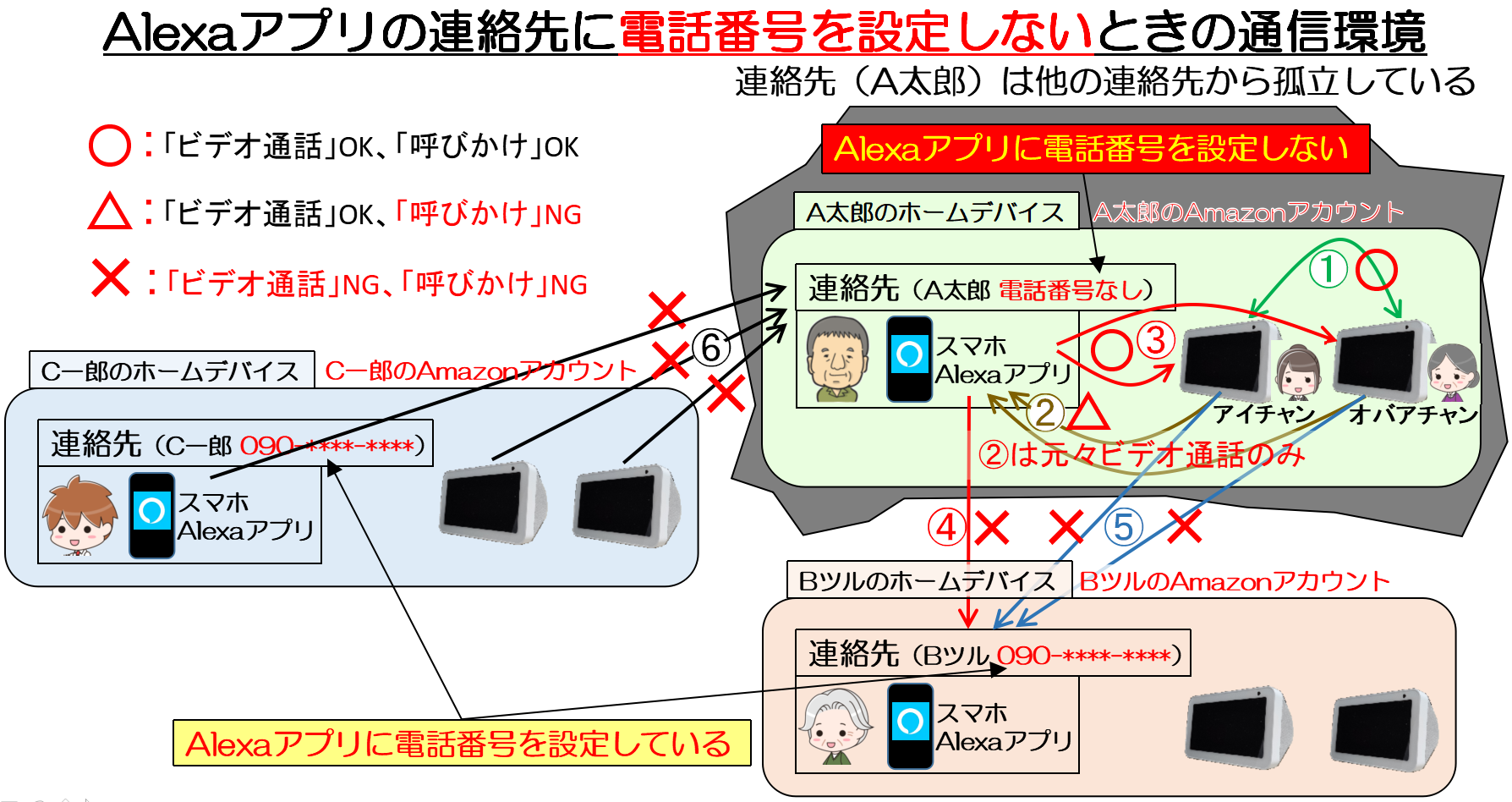
その方法の具体的な設定方法と「かけ方とつながり方」の説明をする。
1.Alexaアプリの連絡先に電話番号を設定したときの通信環境
Echo Showシリーズでテレビ電話をするための一般的な通信環境はスマホのAlexaアプリの連絡先に電話番号を設定し、連絡先どうしでテレビ電話等のコミュニケーションが取れるようにする環境である。
AlexaアプリにAmazonアカウントでログインし、電話番号を設定し自分の連絡先を作る。
その連絡先と同じAmazonアカウントでEcho Show 5を登録することで、自分の連絡先にホームデバイスとして紐づけできる。
その連絡先は他の連絡先と自由にテレビ電話ができる通信環境である。
スマホのAlexaアプリに電話番号を設定して登録しているところ
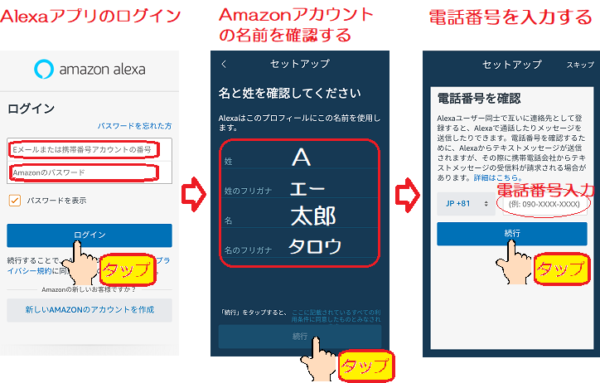
Alexaアプリの自分の連絡先を開くと電話番号が登録されている
-1.jpg)
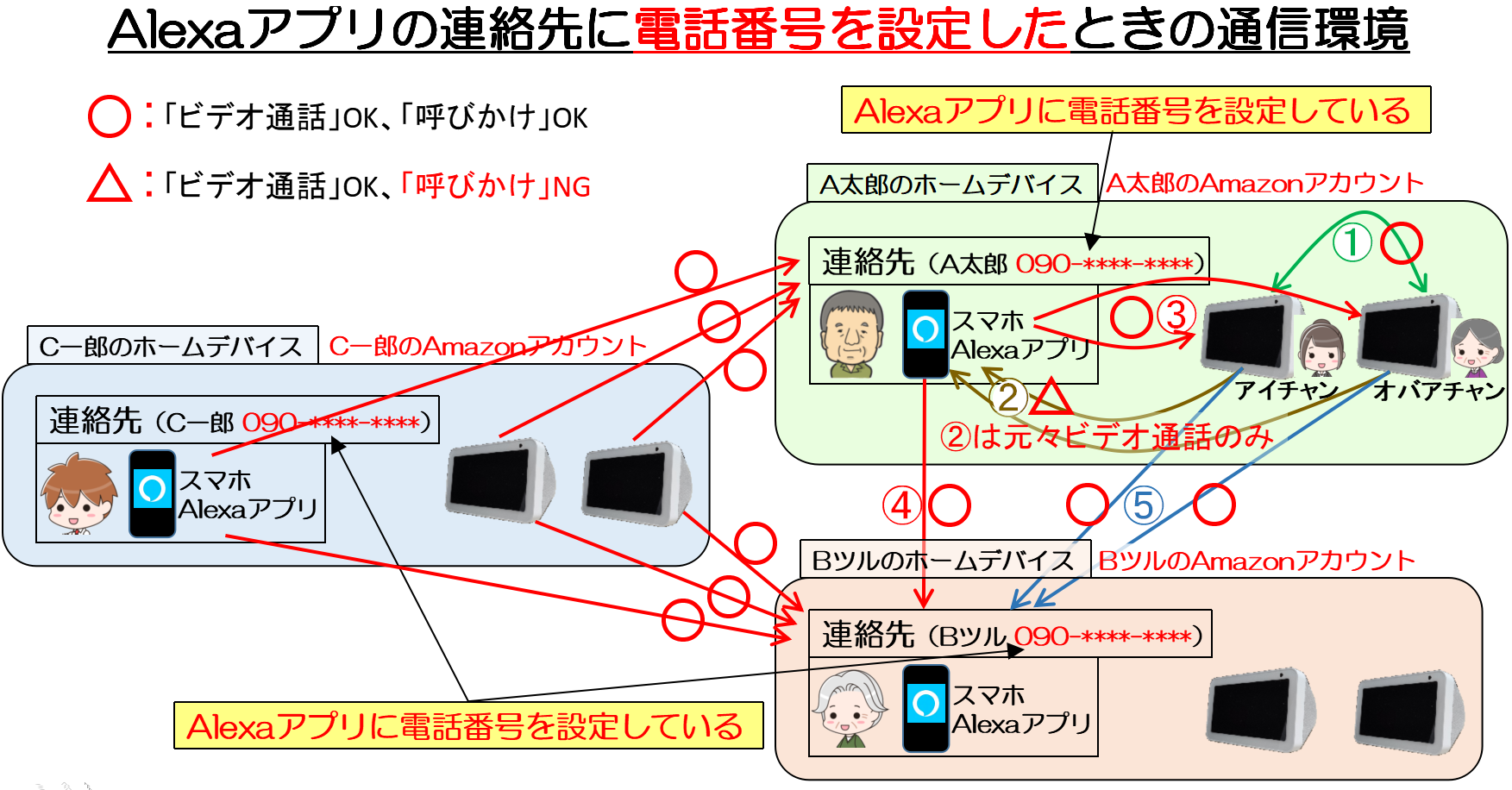
2.Alexaアプリの連絡先に電話番号を設定しないときの通信環境
Echo Showシリーズでテレビ電話をするときに外部とつながらない通信環境を作るにはスマホのAlexaアプリの連絡先に電話番号を設定しなければ、連絡先どうしのテレビ電話等のコミュニケーションを遮断した環境を作ることができる。
AlexaアプリにAmazonアカウントでログインし、電話番号を設定しないで名前だけで登録し連絡先を作る。
その連絡先と同じAmazonアカウントでEcho Show 5を登録することで、自分の連絡先にホームデバイスとして紐づけできる。
その連絡先は他の連絡先とつながることができない家族だけの通信環境である。
スマホのAlexaアプリに電話番号を設定しないで登録しているところ
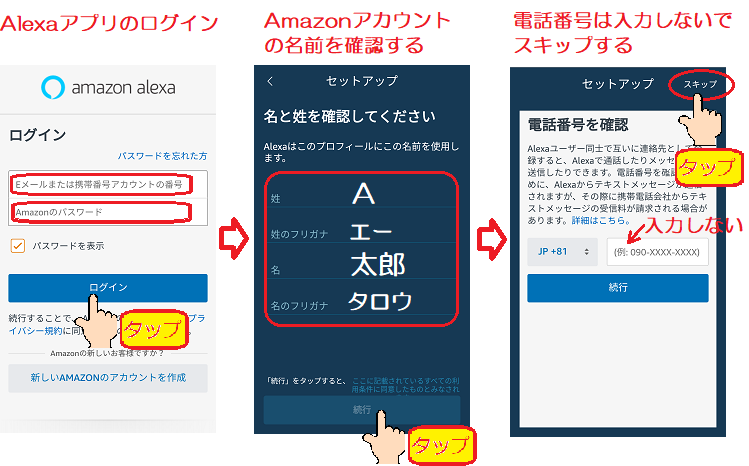
Alexaアプリの自分の連絡先を開くと電話番号の欄が表示されていない。
-1.jpg)
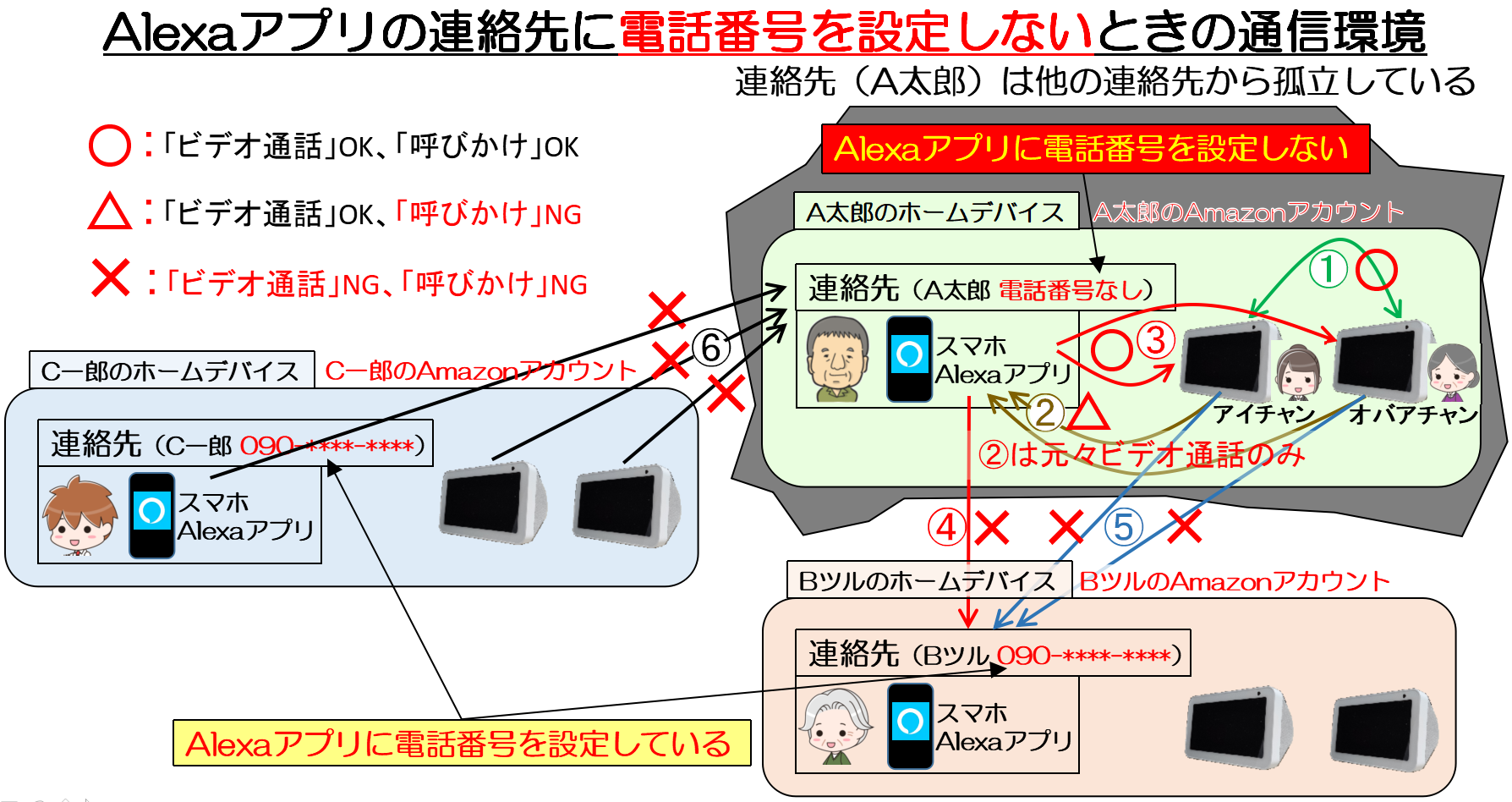
3.Alexaアプリの連絡先に電話番号を設定したときと、しないときの違い
Echoシリーズのテレビ電話の通信環境はAlexaアプリの連絡先と同じAmazonアカウントの「ホームデバイスの間」と「その連絡先と別の連絡先間」の2つの環境で構成されている。
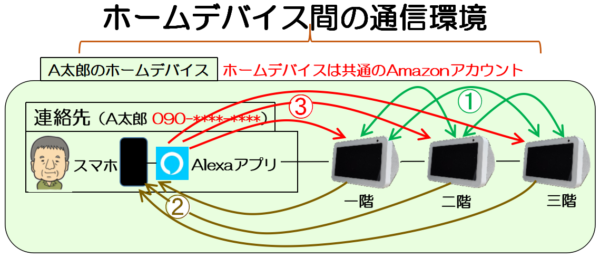
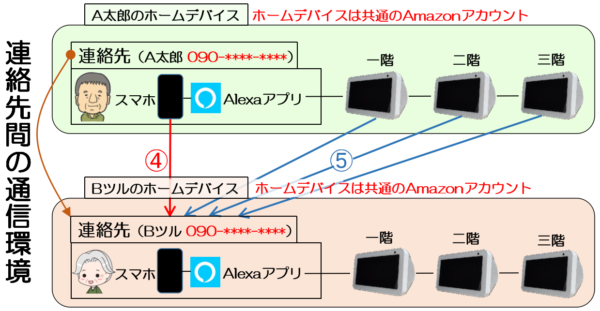
このAlexaアプリの連絡先を作成するときに、基本的には自分のスマホの電話番号を設定するのであるが、自分の電話番号を設定しなくてもAlexaアプリの連絡先が登録できるのである。
では、連絡先の電話番号を設定したときとしないときで、どのような違いがあるのかを検証することにした。
Alexaアプリは他の連絡先を認識するときにスマホの電話番号を使っている。電話番号は認識するために使うのであって、Echoシリーズのテレビ電話などには使われない。
従って、Alexaアプリの連絡先に電話番号を設定しなければ、他の連絡先はその連絡先を認識することができないのである。すなわち、他の連絡先から見えない隠れた連絡先を作ることができるのである。
電話番号を設定している場合もしていない場合も連絡先に「連絡先の追加」がある。
相手の電話番号が分かっていれば、「連絡先の追加」を使って連絡先リストに追加することができる。
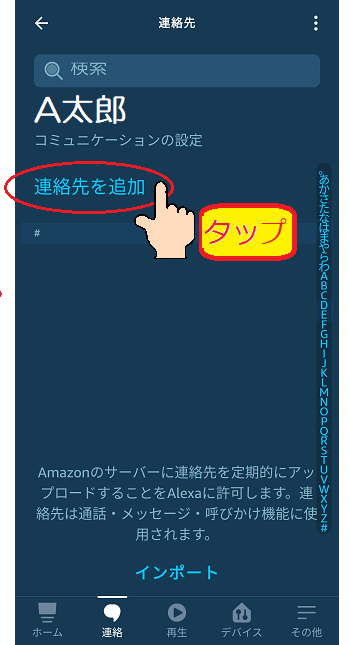
下図は電話番号を設定している場合としていない場合の両方で連絡先(Bツル)を追加し、テレビ電話ができるかを確認した。
「コール」アイコンをタップして、そのAlexaアプリのコールからかけることができる通話方法を確認して見ると、次のような違いがあった。
電話番号を設定していないAlexaアプリのコールをタップし、登録した連絡先の「Bツル」をタップするとモバイルの項目しか表示されない。モバイルというのはスマホの電話アプリのことで、Alexaアプリのテレビ電話等はかけられないということである。
Alexaアプリの連絡先に電話番号を設定していないとき
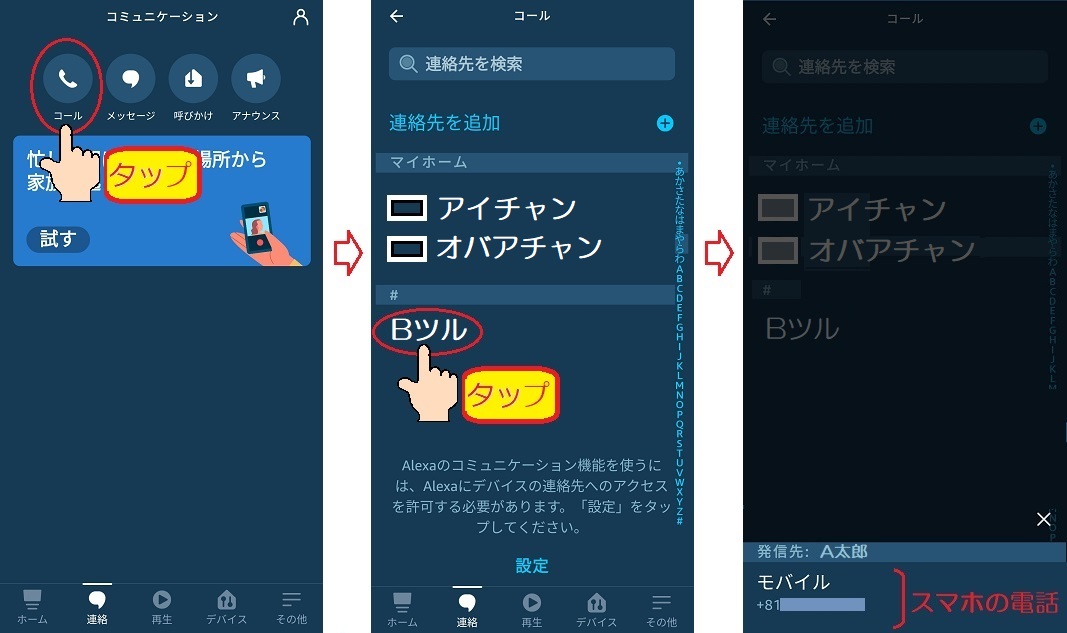
電話番号を設定しているAlexaアプリのコールをタップし、登録した連絡先の「Bツル」をタップするとモバイル以外に「Alexa音声通話」,「Alexaビデオ通話」が表示される。
Alexaアプリの自分の連絡先に電話番号を設定していると、他の連絡先へAlexaアプリでテレビ電話をすることができる。
Alexaアプリの連絡先に電話番号を設定しているとき
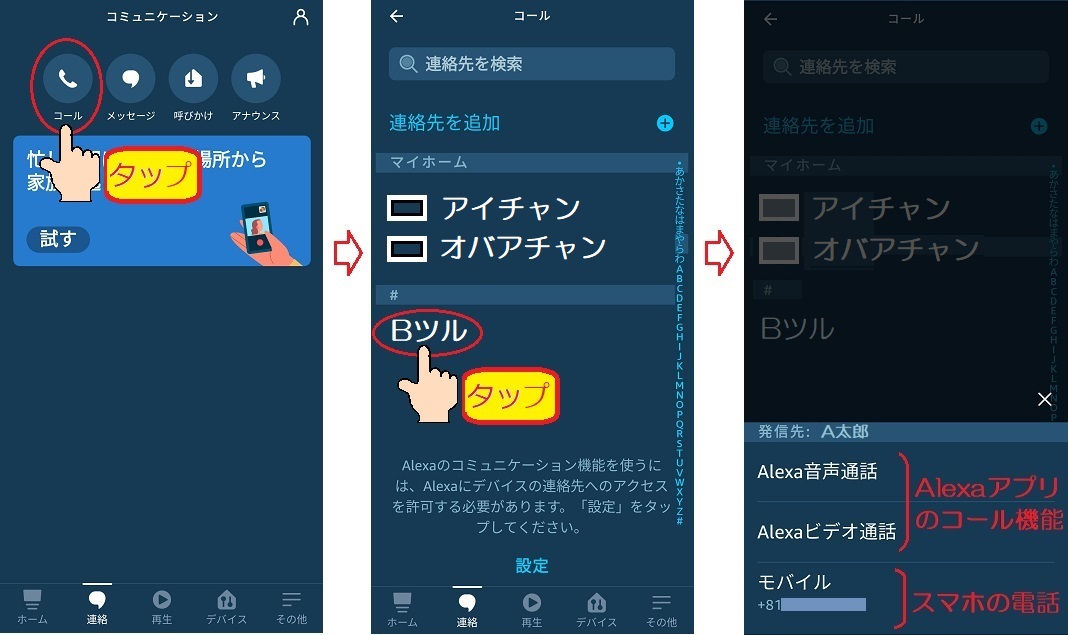
従って、連絡先に電話番号を設定しないで登録すると、他の連絡先から見えない自分のホームデバイス間だけの通話環境を構築できるのである。
今述べたAlexaアプリの通話可否の状態を図にすると下図のようになる。
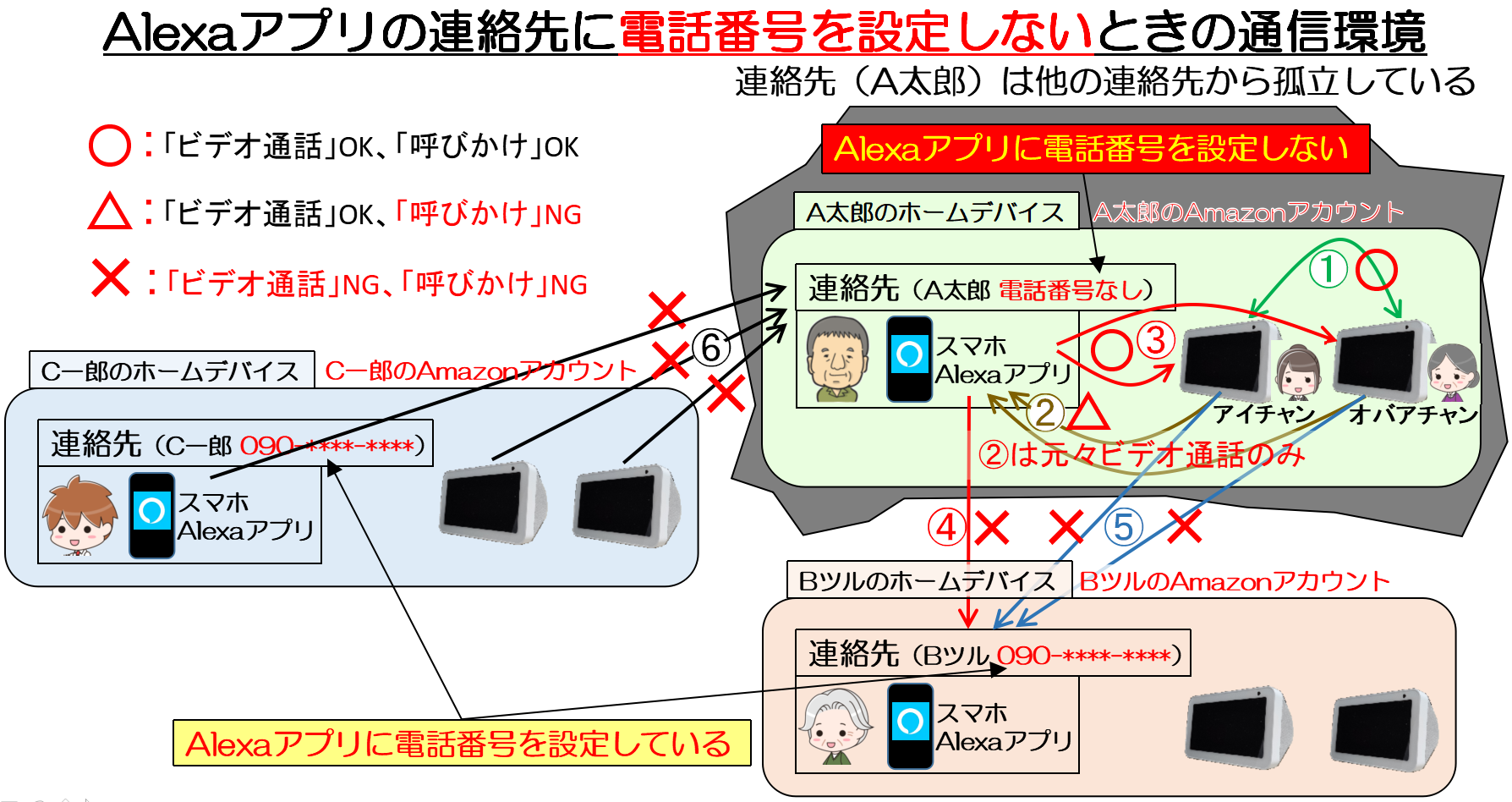
Ⅱ.外部とつながらない、家族だけのテレビ電話の環境を検証する
1.外部とつながらないテレビ電話の環境を作る
外部とつながらないテレビ電話の環境を作るには、スマホのAlexaアプリの連絡先に電話番号を設定しないで登録し、2台のEcho Show 5をホームデバイスとして紐づける。
その環境を構築するためには次の項目を準備する必要がある。
- A.Amazonアカウント(共通のAmazonアカウントにA太郎のAmazonアカウントを使う)
- B.スマホ+Alexaアプリ(今回の場合は電話番号を登録しない)
- C.Wi-Fi環境(1台のWi-Fiが届く範囲かどうかで、Wi-Fiの数が1つ又は2つ必要。)
- D.2台のEcho Show 5
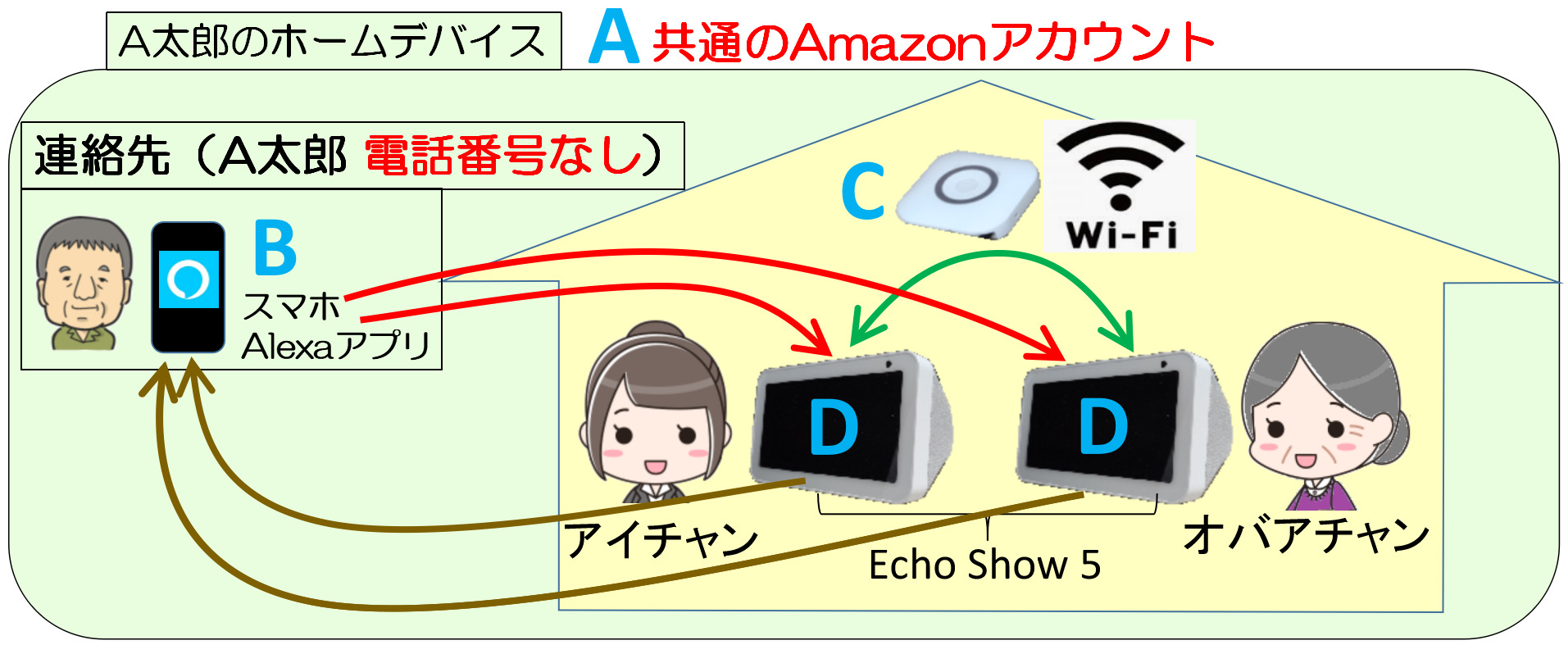
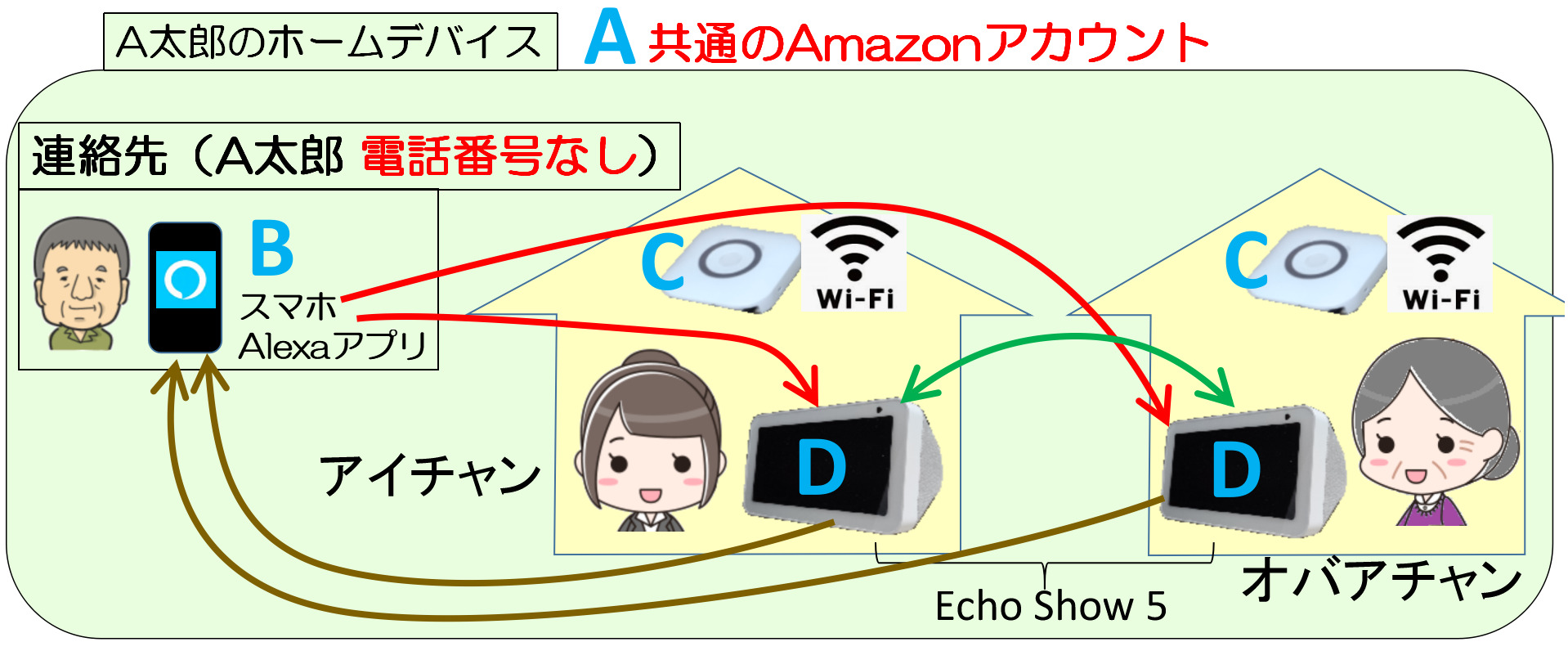
上記4項目を準備すれば上図の様な「外部とつながらないホームデバイス間で家族だけのテレビ電話の環境」を構築することができる。
(1)外部とつながらない連絡先(A太郎)の通信環境の設定方法
A太郎のスマホのAlexaアプリに連絡先(A太郎)を作成し、2台のEcho Show 5を連絡先(A太郎)のホームデバイスに設定する。
そのホームデバイスの具体的な使い方は、2台のEcho Show 5が下図のように1つのWi-Fi環境で使う場合と、別々のWi-Fi環境で使う場合があると考える。
1つのWi-Fi環境下で使う場合
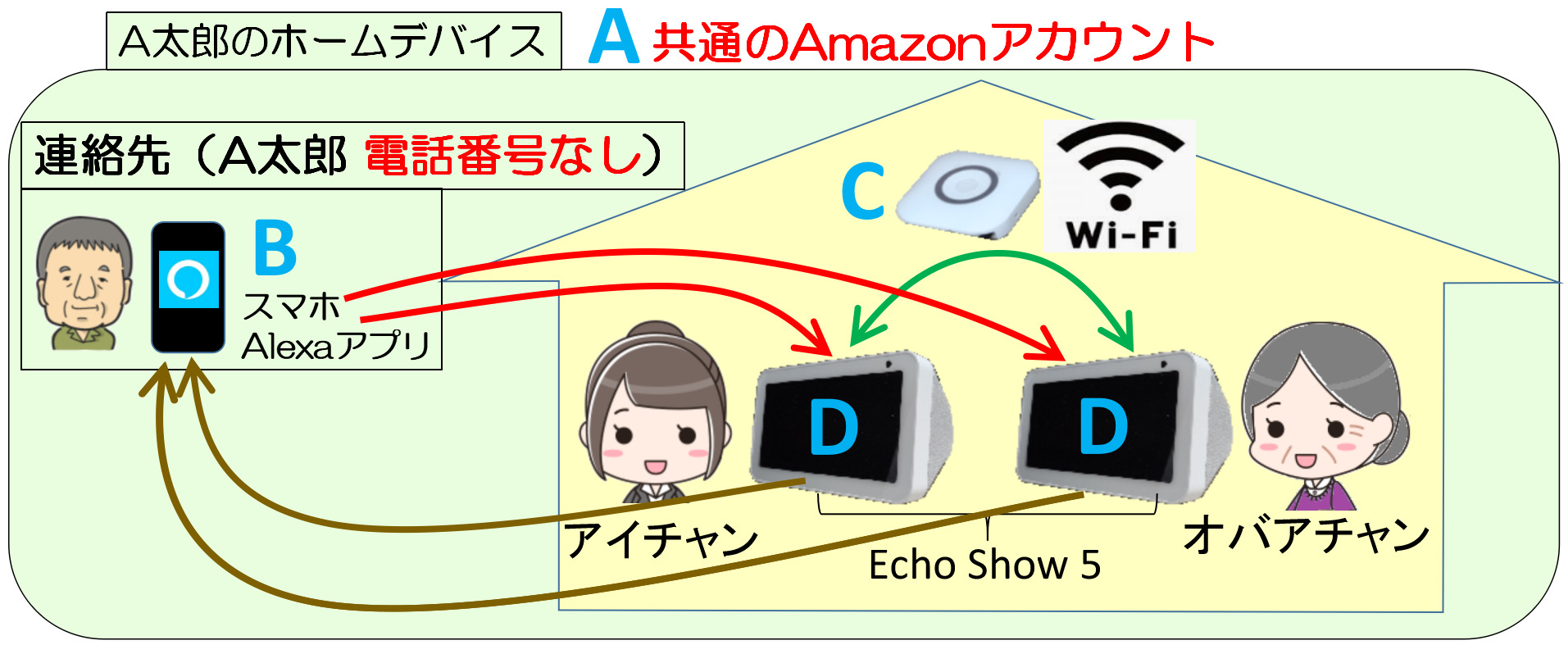
別々のWi-Fi環境下で使う場合
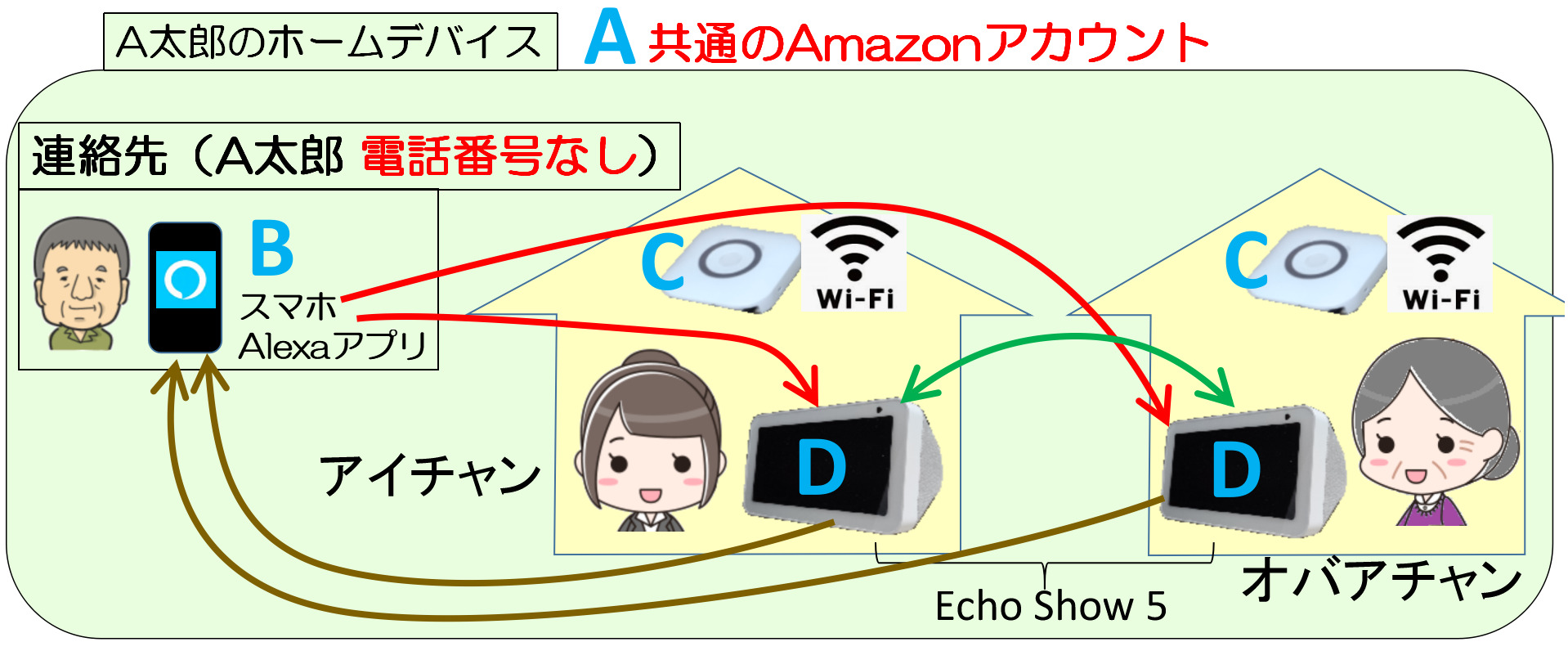
それぞれの通信環境を設定するための手順の説明を行う。
1)スマホのAlexaアプリに電話番号を入力しないで、連絡先(A太郎)を作成する

A太郎のスマホにAlexaアプリをインストールする。
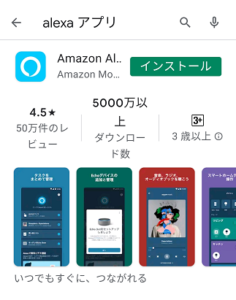

アプリを開いてAmazonアカウントでログインする。
アカウントを持っていない場合は新規登録をする。
ログインすると2段認証の画面になるの。
ショートメッセジに送られてくる4桁のコードを入力する。
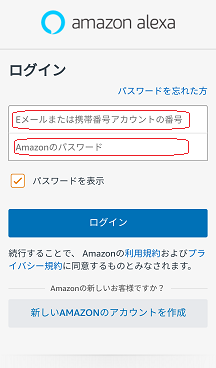
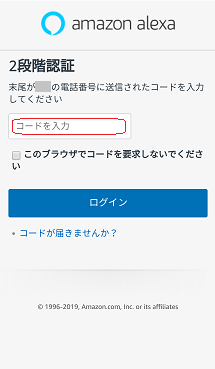

姓名を確認する。Alexaアプリのプロフィールに使われる。
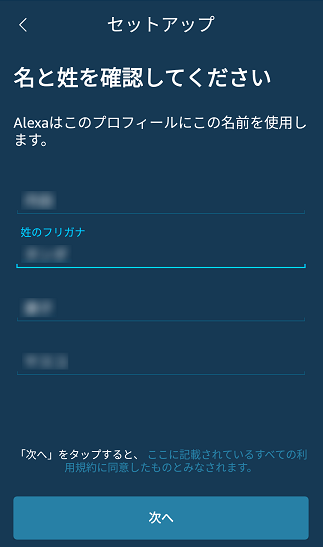

Amazonが連絡先のアップロードの許可を求めてくる。
後から、1件ずつ登録できるので許可しないを選ぶ。
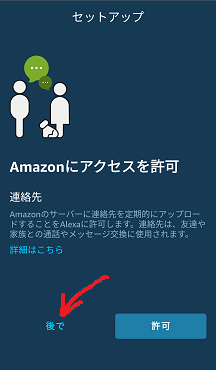

電話番号の確認をしてくるが、スキップできるので右上の「スキップ」をタップし電話番号は設定しない。
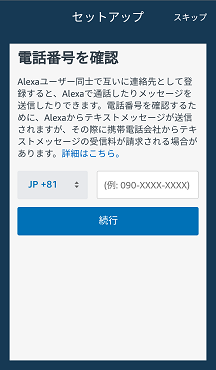

音声プロフィールの作成
後でも作成できるので、ここでは「スキップ」を選ぶ。


このホーム画面になればAlexaアプリの設定完了である。
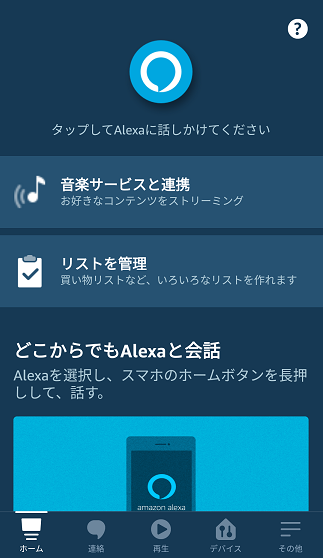
以上の設定で電話番号を設定していない連絡先(A太郎)が作成された。
下図は連絡先(A太郎)のイメージ図である。
.png)
2)Echo Show 5の設定場所によるWi-Fi環境の準備
1台のWi-Fiが届く環境なのかどうかで、Wi-Fiの数が1つ又は2つ必要になる。
1軒の建物内で使う場合
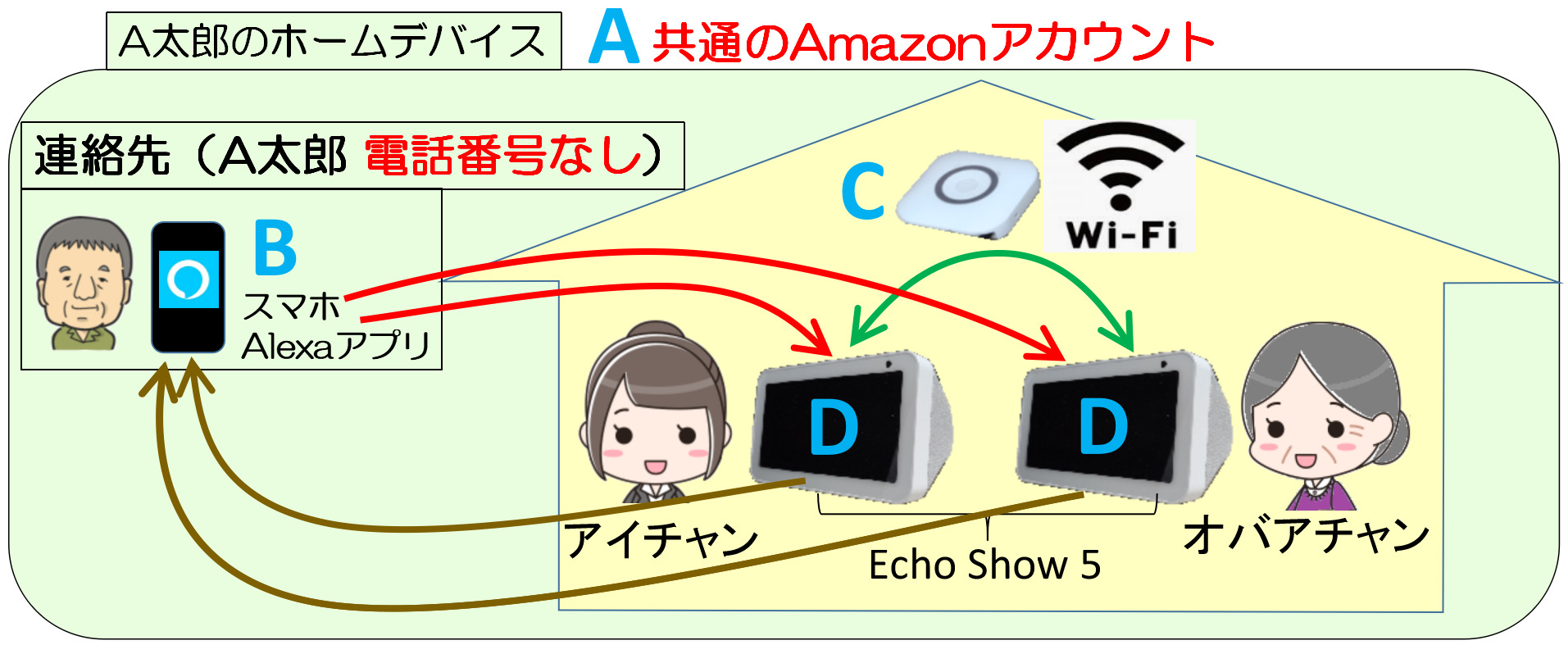
2軒の建物間で使う場合
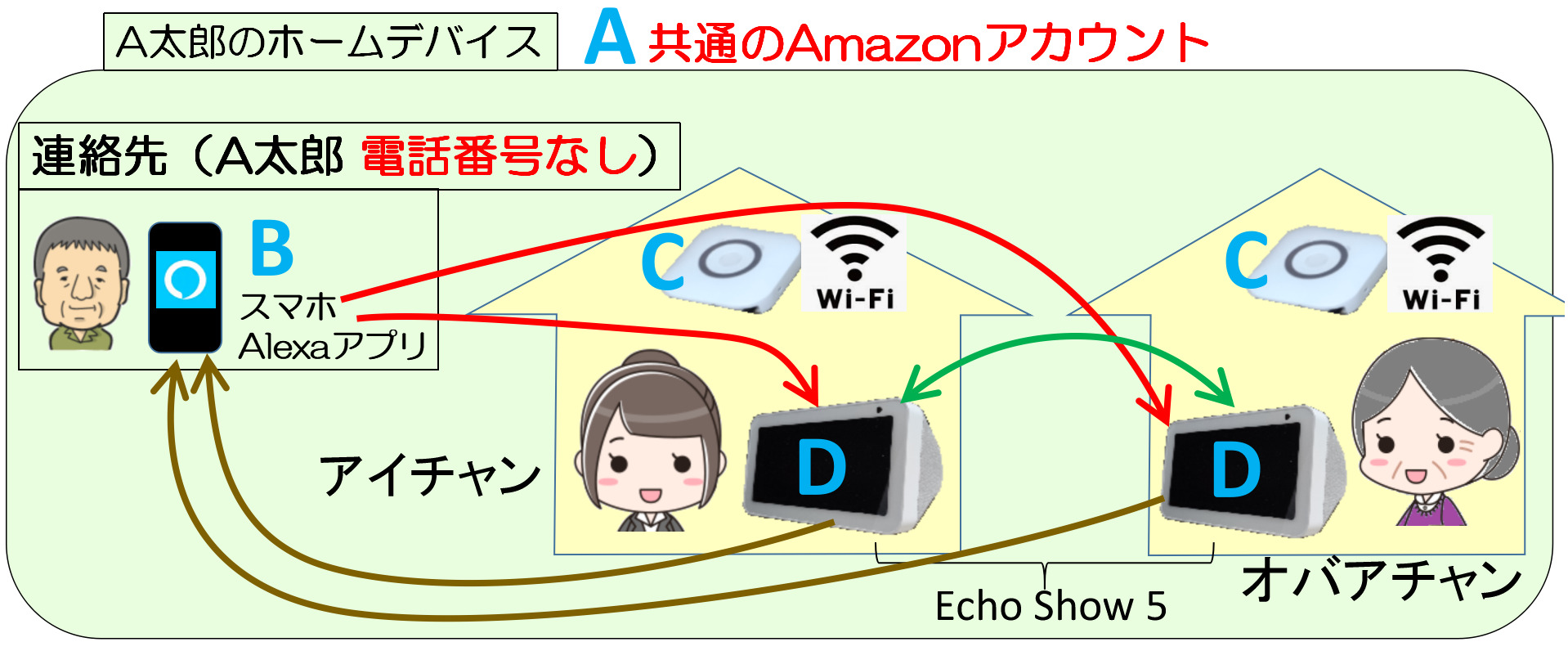
既にインターネットのWi-Fi環境があれば、それを使う。
無ければ、Wi-Fi環境を準備しないといけない。
Wi-Fi環境を準備する方法は、次の4つの方法が考えられる。
- SIMフリールーター+格安SIM
- レンタルWi-Fi
- WiMAX2+
- 光回線
Echo Show 5のためだけに用意するのであれば、SIMフリールーター+格安SIMを使う方法が良いと考える。
SIMフリールーターと格安SIMの一例を紹介する。
Wi-Fi環境のない田舎にEcho Show 5と一緒に送るのであれば、下記の据え置きタイプのSIMフリールーターが良い。
理由は格安SIMをセットしAPN設定をすれば、電源スイッチがなくコンセントに挿すだけでWi-Fiを使えるようになる。年寄りには電源スイッチがあるだけでもややこしくなるのでこの場合は据え置きタイプが適している。
SIMフリールーターと格安SIMを使ったEcho Show 5の通信環境の一例

SIMフリールーター
格安SIM
- 格安SIMを契約して、そのSIMをSIMフリールーターに装着する。
- SIMフリールーターに、契約した格安SIMメーカーのAPN設定をする必要がある。


3)Echo Show 5
Echo Show 5を2台購入する。セールで購入すると半額で購入できるときがある。
①Echo Show 5の設定を行う

Echo Show 5の電源をコンセントに挿すと初期設定が始まる。
最初に言語の選択画面が表示される。
「日本語」をタップする。


Wi-Fiの設定画面が現れる。
2台のEcho Show 5を1つのWi-Fi環境でつかう場合は同じWi-FiのSSIDを選びパスワードを入力する。
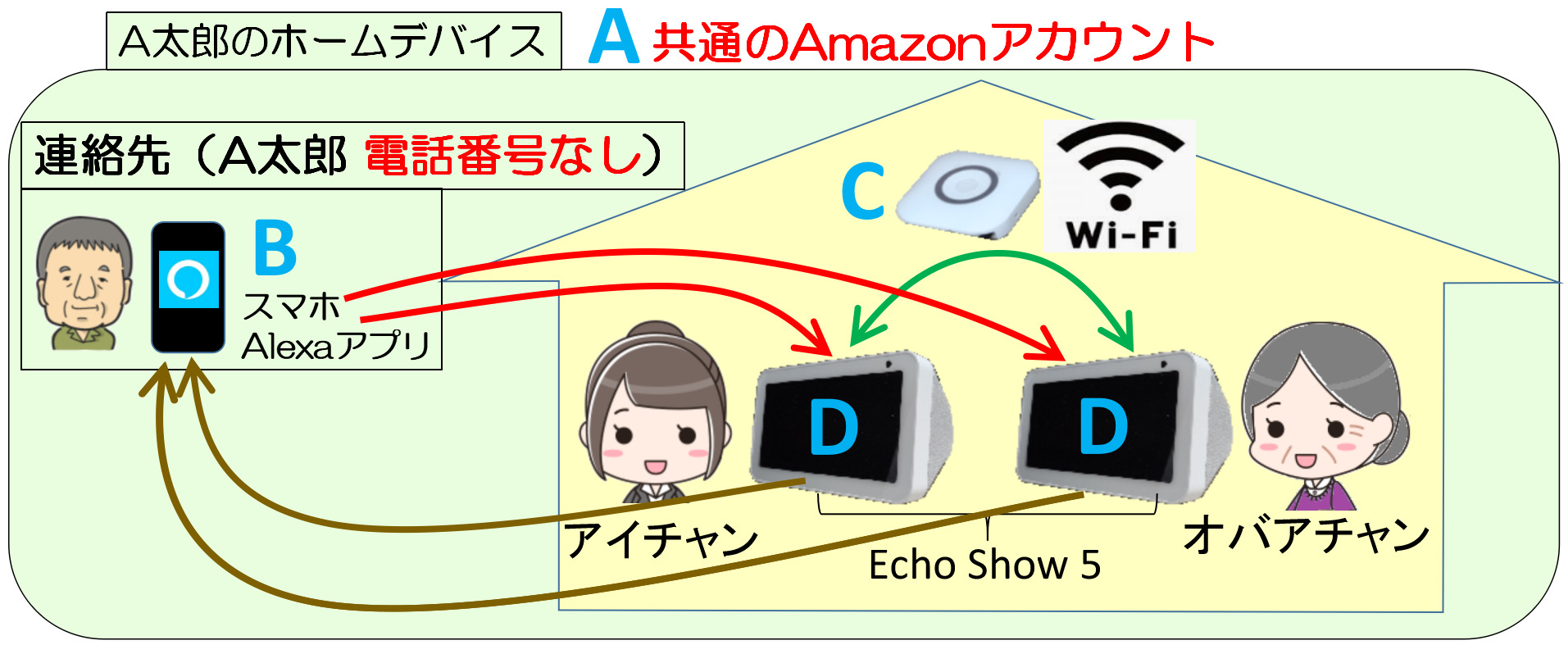
1台ずつ別々の家で使う場合、それぞれのWi-FiのSSIDを選びパスワードを入力する。
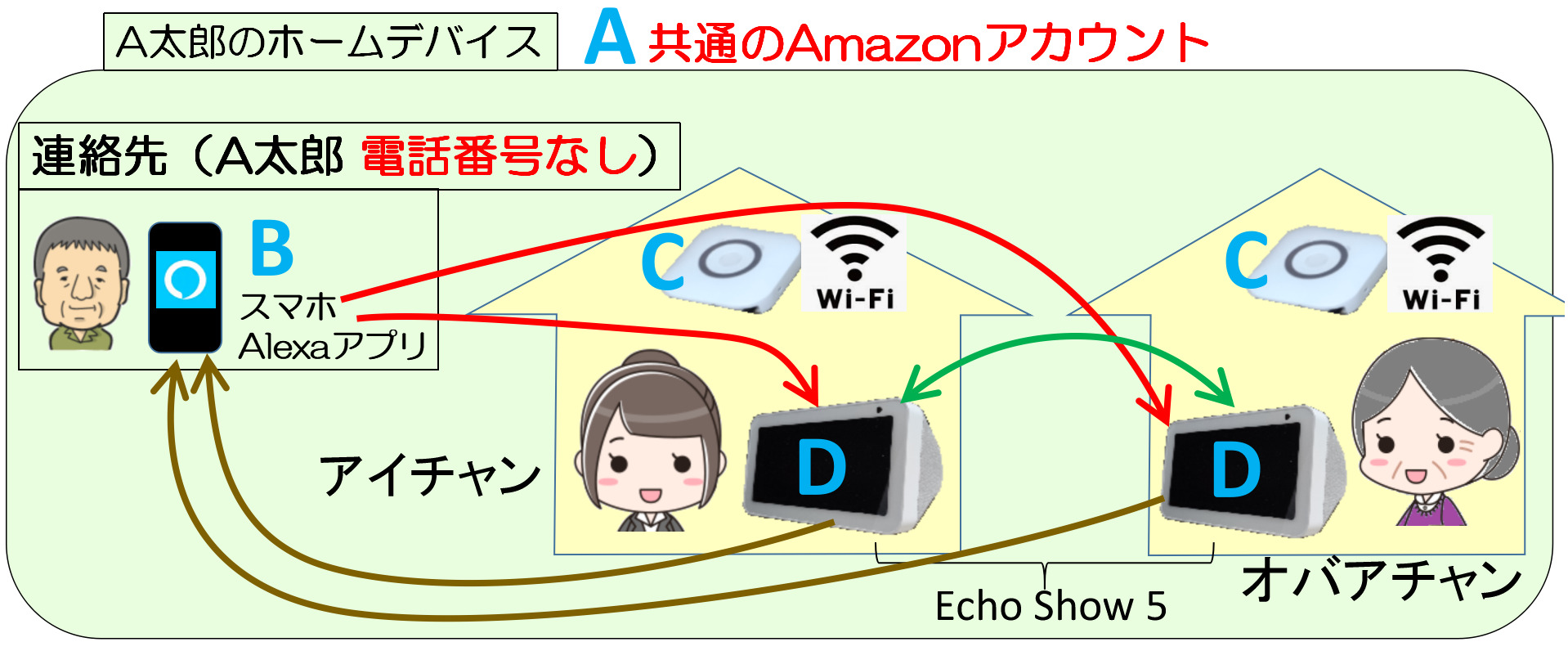
SSIDを選ぶ。

Wi-Fiのパスワードを入力する。


次にAmazonアカウントの入力を要求してくる。
このEcho Show 5は連絡先(A太郎)に紐づけてホームデバイスにするので、A太郎のAmazonアカウントを使用する。
AmazonアカウントのEメールアドレスを入力する。

Amazonアカウントのパスワードを入力する。

入力したEメールアドレスとパスワードが表示されるので、「サインイン」をタップする。


設定が完了し、Echo Show 5にA太郎のAmazonアカウントが登録されたことを知らせてくる。「続行」をタップする。

タイムゾーンの確認画面になる。良ければ「続行」をタップする。


住所の確認をしてくる。
良ければ「続行」をタップする。
住所を登録しない場合はスキップをタップする。別の住所を入力する場合は画面を上にスワイプすると下から別の住所を入力と出てくるので入力する。

Echo Show5の設置場所の確認。スキップする場合は「スキップ」をタップする。
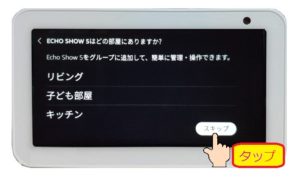

デバイス名を要求してくるので、2台のEcho Show 5にそれぞれ名前を付ける。
ここでは「アイチャン」と「オバアチャン」にする。
現時点ではカタカナにしておく方がアレクサが認識しやすくなる。


次にスタートボタンをタップするとEcho Show5の説明が始まる。
終了すると待ち受け画面になり、設定完了である。

この画面になれば設定完了である。

以上の設定で、連絡先(A太郎)のホームデバイスとして2台のEcho Show 5が紐づけられた。
パターン1
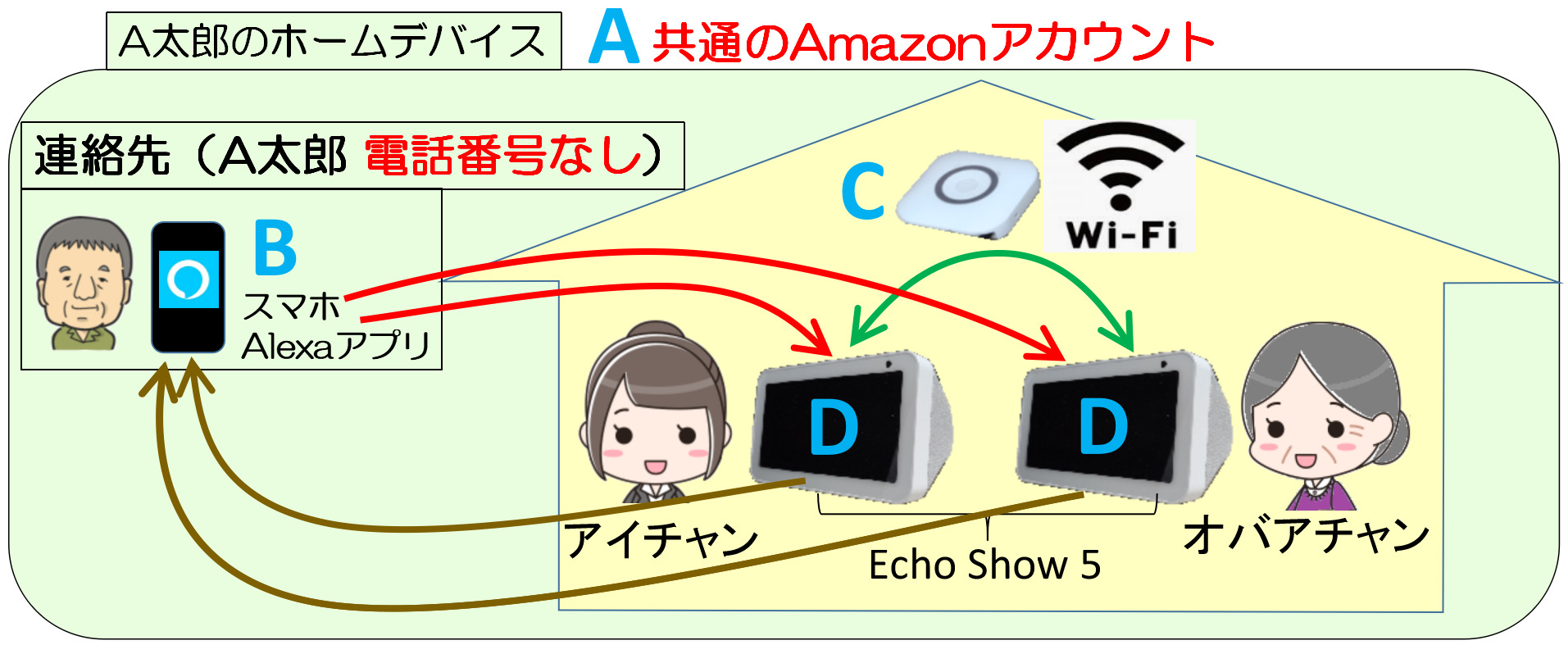
パターン2
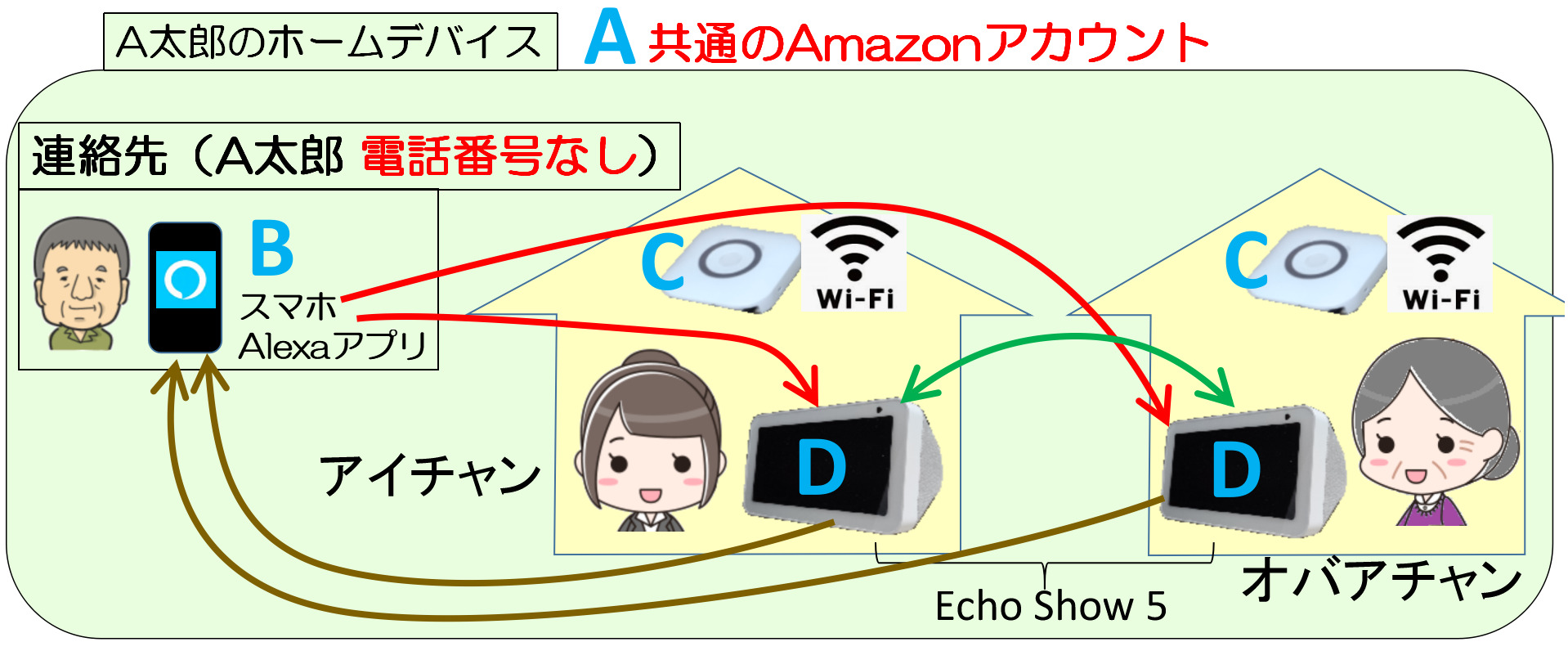
2.電話番号を設定していない連絡先(A太郎)のテレビ電話の「かけ方とつながり方」
電話番号を設定していない連絡先(A太郎)のテレビ電話の環境は下図の①~⑥のようになる。
①~⑥の「かけ方とつながり方」を順に説明していく。
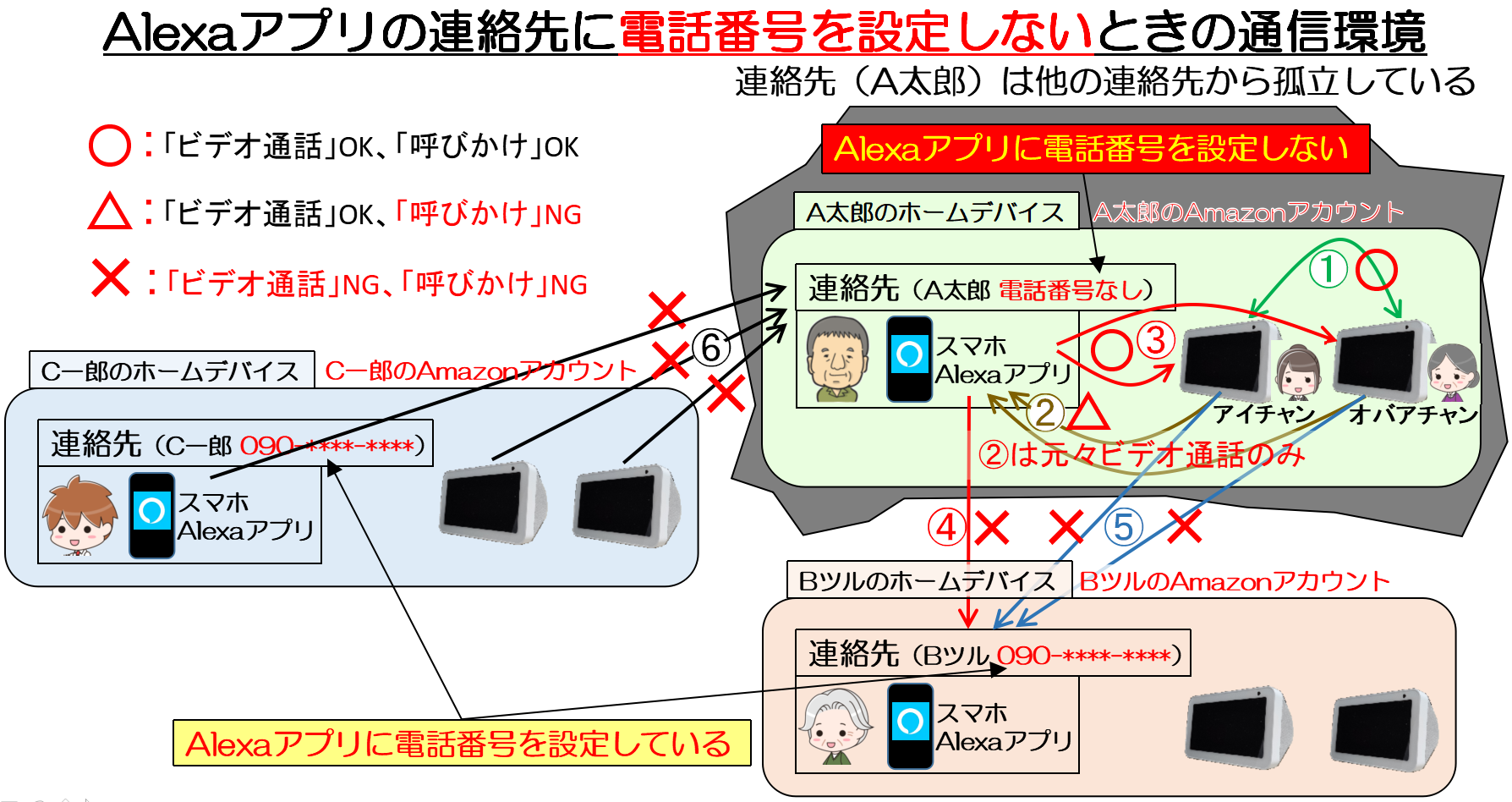
(1)①のホームデバイス間でのテレビ電話のかけ方とつながり方
ホームデバイス間でのつながり方は下図の①~③のパターンがある。
ここでは①のかけ方とつながり方の説明を行う。

Echo Show 5のアレクサへのリクエスト方法には下図のように2種類の方法がある。それぞれの方法で順に「かけ方とつながり方」の検証を行う。

Echo Show 5のテレビ電話には「ビデオ通話」と「呼びかけ」という通話方式がある。
この2つの通話方式の検証を行う。
1).アレクサに話しかける方法の場合
アレクサに話しかけてリクエストする。

①のテレビ電話は「アイチャン」と「オバアチャン」の双方からかけられるが、どちらも同じかけ方になるので、ここでは「「アイチャン」から「オバアチャン」にかける場合を例に説明する。
A.「ビデオ通話」の場合

アレクサ、
おばあちゃんに電話して

おばあちゃんにかけます

家からです
発信側の呼び出し画面

-1-600x347.jpg)
受信側の応答画面

-600x352.jpg)
オバアチャンのEcho Show 5の応答画面は「アイチャン」からと表示されないで「家」と表示される。アレクサも「家」からですとアナウンスをする。(ホームデバイスからだから「家」と表示されてしまうのか、これではどのデバイスからかかってきたか分からない)
応答ボタンをタップすると「ビデオ通話」ができる。
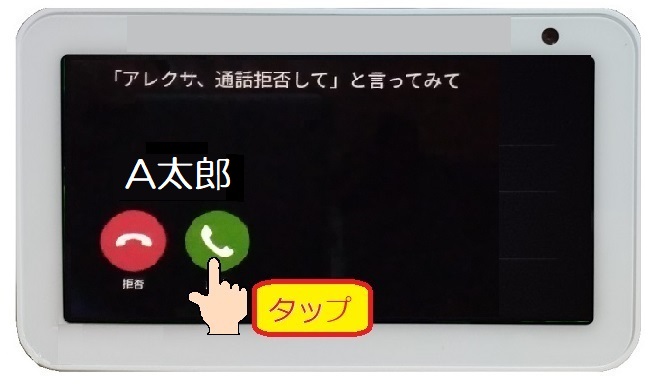
アイチャンのEcho Show 5

オバアチャンのEcho Show 5

通話を終了したい場合はどちらかが画面をタップすると「終了」ボタンと「ビデオオフ」ボタンが表示される。
「ビデオオフ」ボタンはこちらの映像を映らないようにすることができる。
終了するときには「終了」ボタンをタップする。

B.「呼びかけ」の場合
連絡先(A太郎)のホームデバイス間で「呼びかけ」を行う場合、Alexaアプリの連絡先リストにあるA太郎の「呼びかけ許可」設定をONにしておく必要がある。
Alexaアプリの「ホーム」→「連絡」→「人型アイコン」→「連絡先のA太郎」→「呼びかけ許可」をON
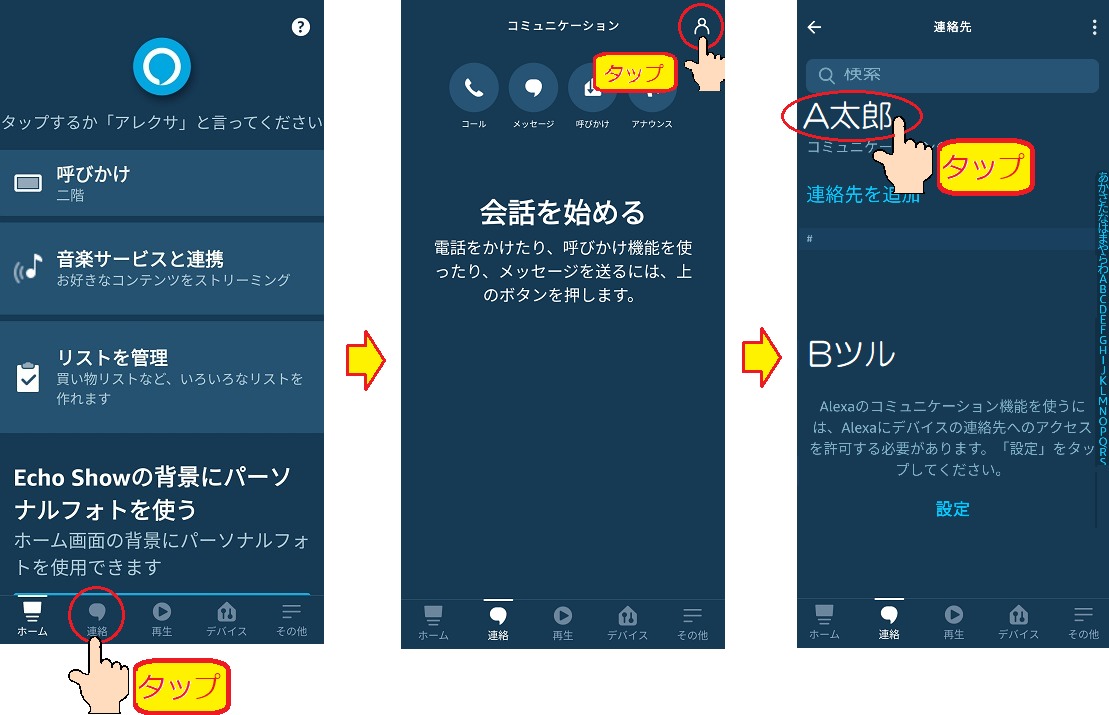
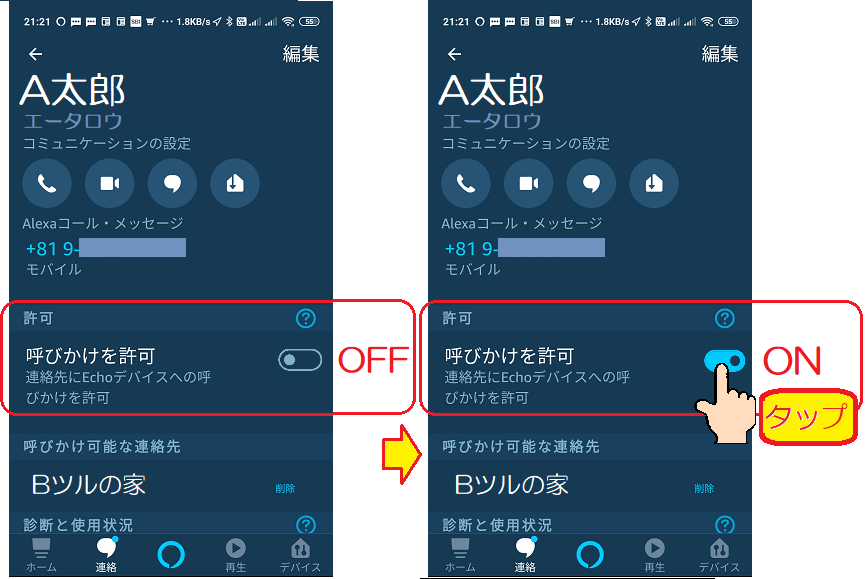
上記の設定でA太郎のホームデバイス間での「呼びかけ」は使えるようになった。

アレクサ、
おばあちゃんに「呼びかけ」て
この後、アレクサは何もアナウンスしないで「呼びかけ」をつないでくれた。
「呼びかけ」がつながったときの状況
「呼びかけ」の発信側の画面
最初はボカシの入った画像であるが
数秒でハッキリ見えるようになる。
-600x352.jpg)

「呼びかけ」の受信側の画面
受信側は最初からハッキリした画面である。

通話を終了したい場合はどちらかが画面をタップすると「終了」ボタンと「ビデオオフ」ボタンが表示される。
「ビデオオフ」ボタンはこちらの映像を映らないようにすることができる。
終了するときには「終了」ボタンをタップする。

「呼びかけ」を終了した直後の画面
-600x352.jpg)
「呼びかけ」の発信側の終了画面
かけた相手のデバイス名が正しく表示されている
-600x352.jpg)
「呼びかけ」の受信側の終了画面
かけてきた相手のデバイス名が正しく表示されていない。「家」と表示されている。
2)Echo Show 5の画面操作から発信する方法の場合
Echo Show 5のコミュニケーション画面を使って、画面操作からリクエストする方法

①は「アイチャン」と「オバアチャン」の双方からかけられるが、どちらも同じかけ方になるので、ここでは「「アイチャン」から「オバアチャン」にかける場合を例に説明する。
A.「ビデオ通話」の場合
ホーム画面の右端から左にスワイプする。

クイックアクセスメニューが開く。左上のコミニュケーションをタップする。
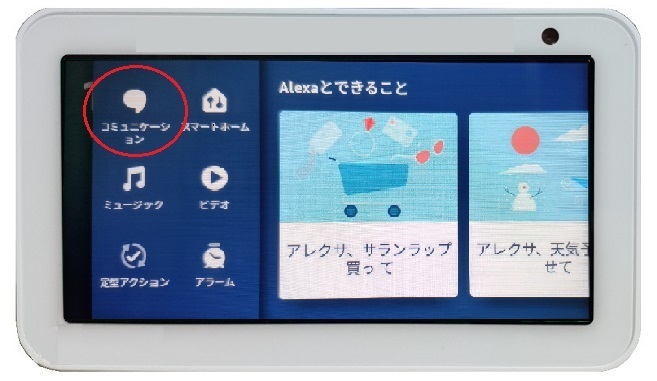
メニューが開く「ビデオ通話」が無いので「コール」をタップする。
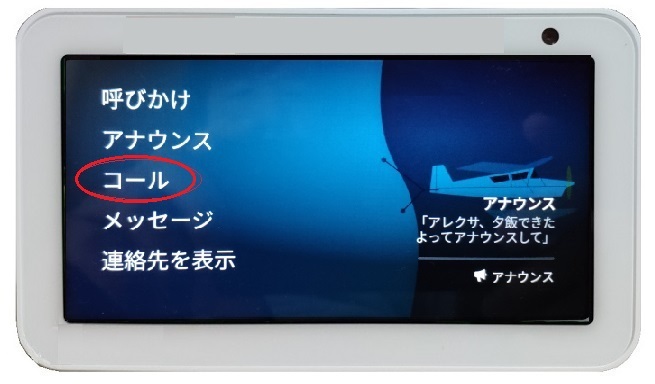
デバイスが表示されているので、「オバアチャン」を選んでタップする。
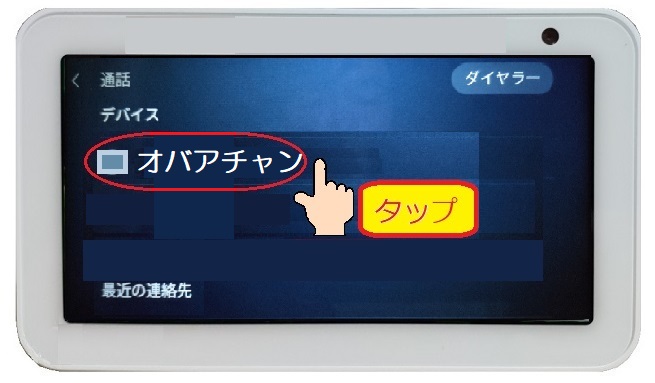

オバアチャンにかけます。

A太郎からです。
発信側の呼び出し画面

-1-600x347.jpg)
受信側の応答画面


オバアチャンのEcho Show 5の応答画面は「アイチャン」からと表示されないで「A太郎」と表示される。アレクサも「A太郎」からですとアナウンスをする。(ホームデバイスの連絡先名が表示されてしまう)
応答ボタンをタップすると相手とつながる。
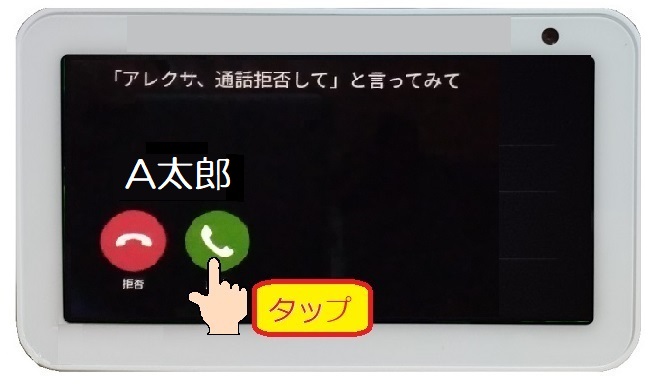


通話を終了したい場合はどちらかが画面をタップすると「終了」ボタンと「ビデオオフ」ボタンが表示される。
「ビデオオフ」ボタンはこちらの映像を映らないようにすることができる。
終了するときには「終了」ボタンをタップする。

(2)②、③のテレビ電話のかけ方とつながり方

②と③の「かけ方とつながり方」は下記のリンクのAlexaアプリに電話番号を設定したとき同じなので、そちらの記事を参照のこと

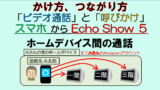
(3)④、⑤のテレビ電話のかけ方とつながり方
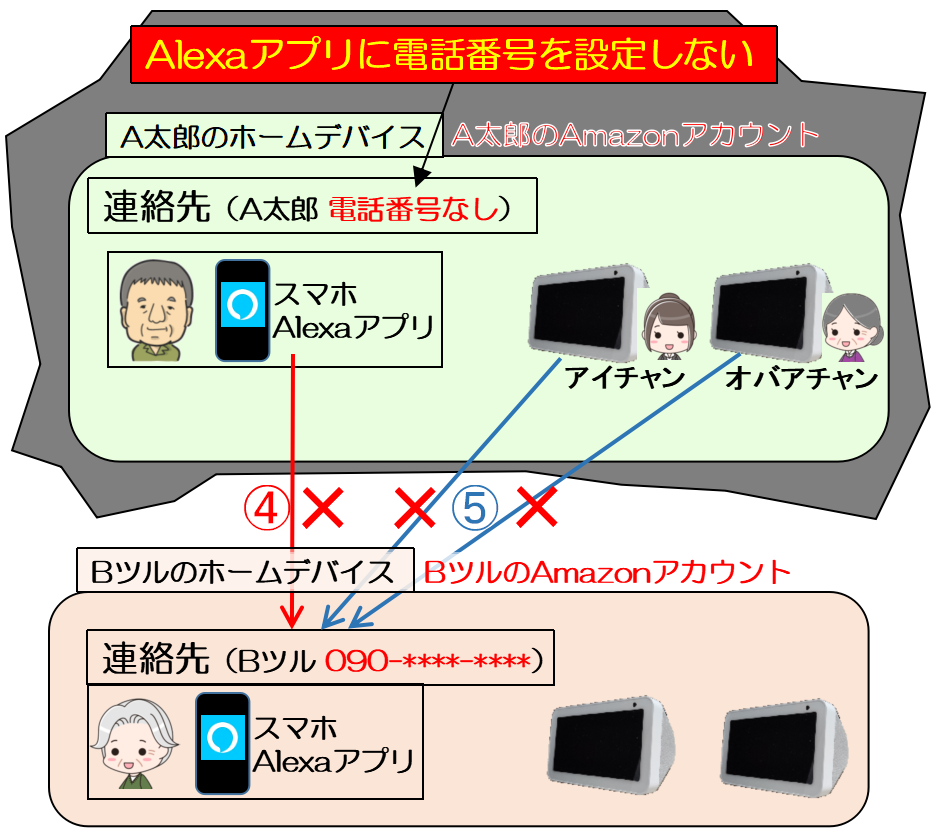
連絡先(A太郎)が電話番号を設定していない場合、④と⑤のかけ方は、電話番号を設定している場合と違い「Alexa音声通話」「Alexaビデオ通話」「呼びかけ」の発信をすることができない。
1)自分の連絡先に電話番号を設定していない場合に④、⑤の通話ができるのかを検証する
通常、Alexaアプリから他の連絡先に通話する場合、最初にかけたい相手の連絡先を登録する必要がある。
今回のように自分の連絡先に電話番号を設定していない場合、相手にかけることができるのか、検証を行う。
まず最初に連絡先の追加をタップして、かけたい相手の名前(Bツル)と電話番号を入力する。
(連絡先リストにかけたい相手を追加する場合は電話番号を入れないと登録できないようになっている。)
すると、自分は電話番号を登録していないのであるが、自分の連絡先リストには相手の連絡先が表示される。
これで一見、Alexaアプリから「ビデオ通話」や「呼びかけ」ができるように見える。

しかし、Alexaアプリの「連絡」→「コール」を選んで上図で追加した連絡先の「Bツル」を選んでみると、モバイルと相手の電話番号が書かれた欄しか表示されていない。自分の連絡先に電話番号を設定しているときであれば「Alexa音声通話」と「Alexaビデオ通話」の欄が表示されていて、Alexaアプリから通信できるのであるが、モバイルしか表示されていないということはAlexaアプリから通信できないということである。
自分の連絡先に電話番号を登録していないとき
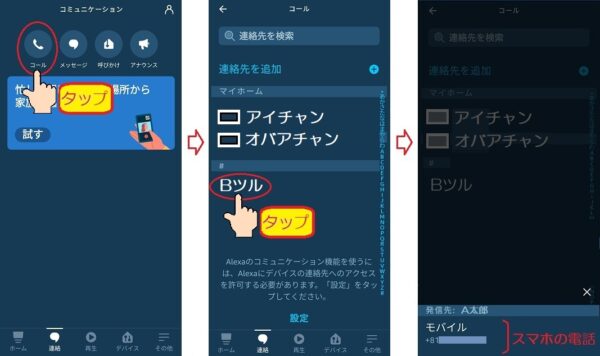
自分の連絡先に電話番号を登録しているとき
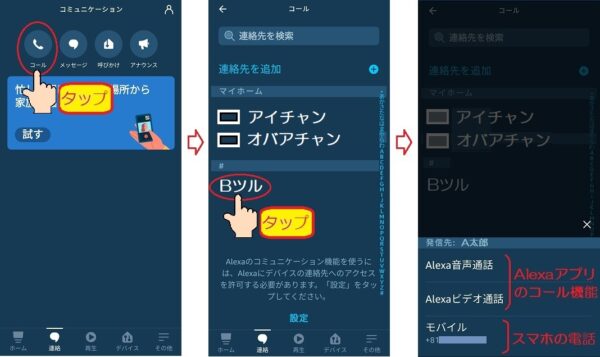
ちなみに、モバイルを選ぶとスマホの電話のアプリが立ち上がり直接スマホでの電話になってしまい、Alexaアプリから外部の連絡先に通信できないことが分かる。
(4)⑥のテレビ電話のかけ方とつながり方
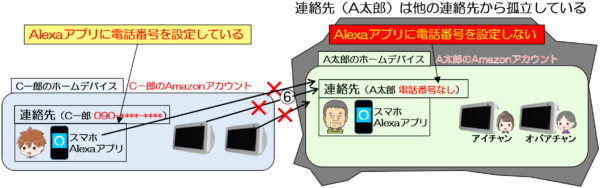
連絡先(A太郎)が電話番号を設定していない場合、⑥のつながり方は、電話番号を設定している場合と違い「Alexa音声通話」「Alexaビデオ通話」「呼びかけ」の受信をすることができない。
C一郎がA太郎の電話番号を知っていて、自分のAlexaアプリの「連絡先の追加」から連絡先リストにA太郎を追加しても、A太郎がAlexaアプリの自分の連絡先に電話番号を設定していないので、モバイル(スマホの電話)にしか、かけることができない。Alexaアプリを使ってのテレビ電話等はできない。
A太郎の連絡先を追加する。
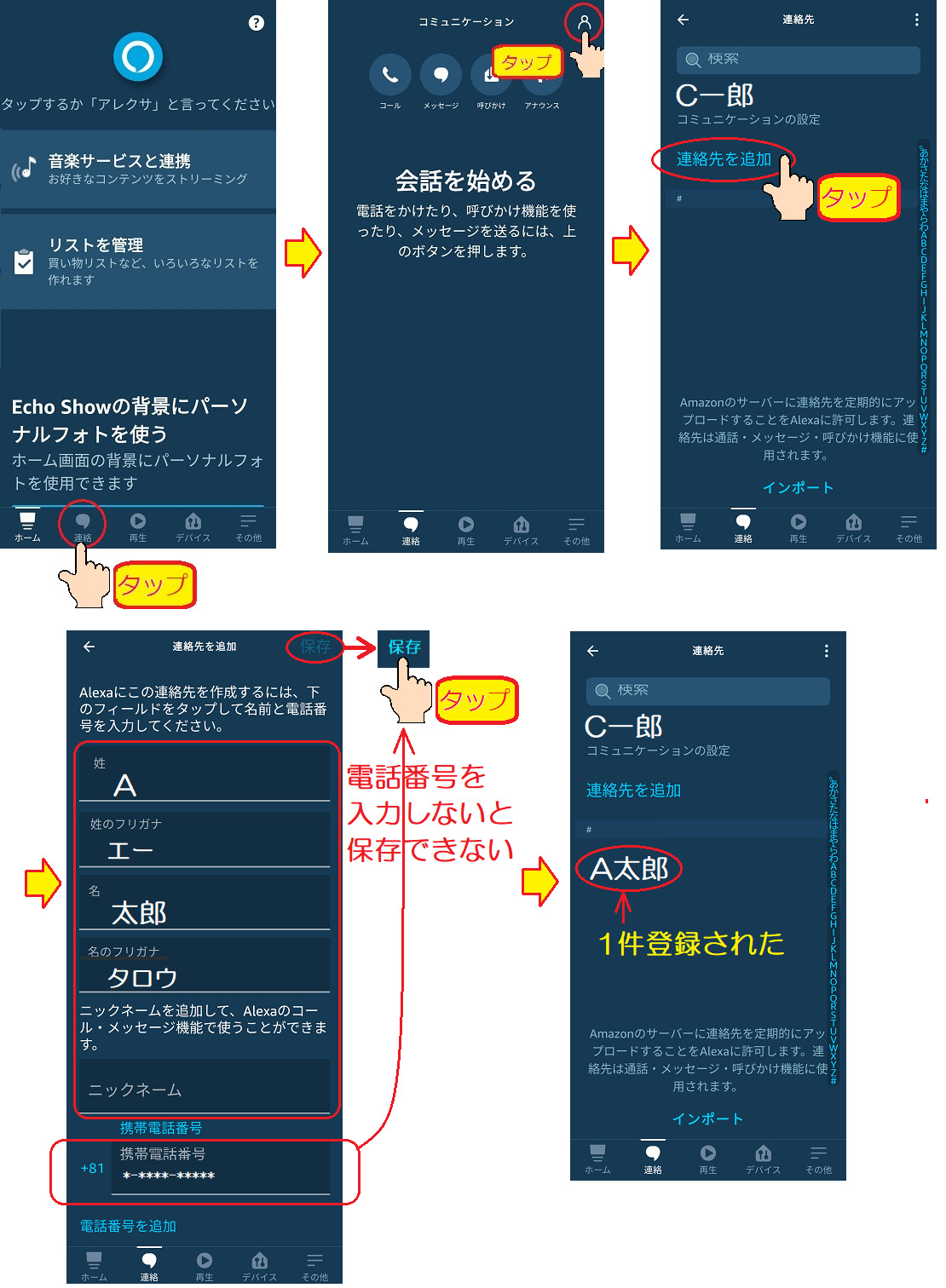
A太郎の「コール」画面にはモバイル(スマホ)しかないので、Alexaアプリではかけられない。
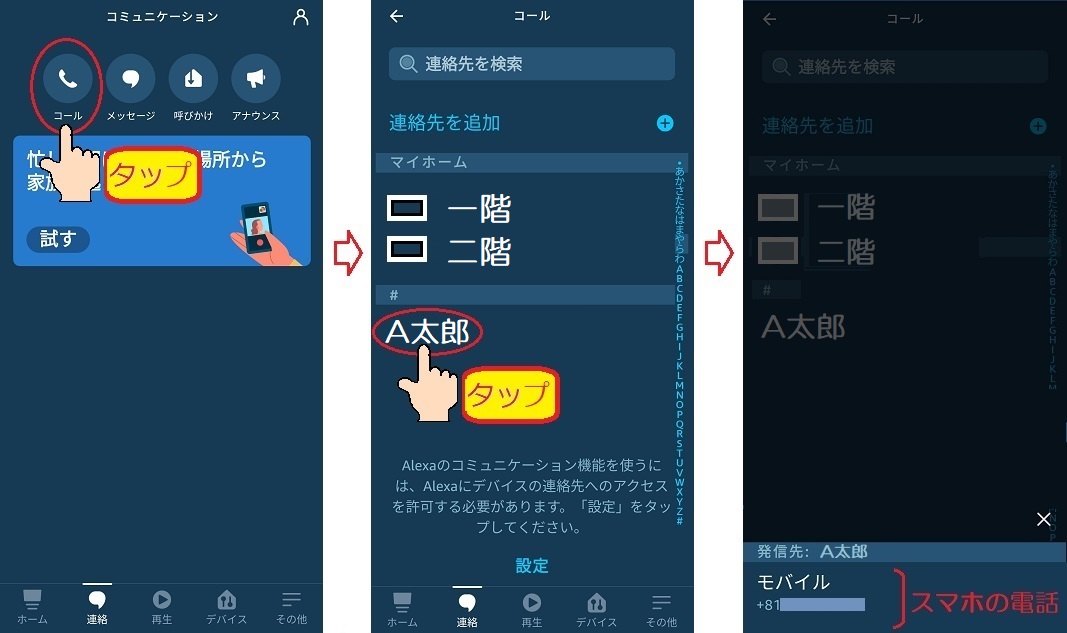
Ⅲ.まとめ
Alexaアプリの連絡先に電話番号を設定せずに登録した場合に、外部とつながらない家族だけのテレビ電話の環境ができるか検証した結果。
他の連絡先とはつながらないで、連絡先(A太郎)のホームデバイス間だけでテレビ電話の「ビデオ通話」と「呼びかけ」に関して、問題なく使えることを確認できた。
〇:下図のように、外部とつながらない家族だけのテレビ電話の環境は成立した。
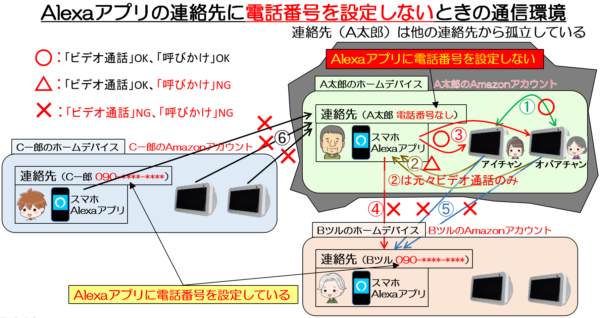
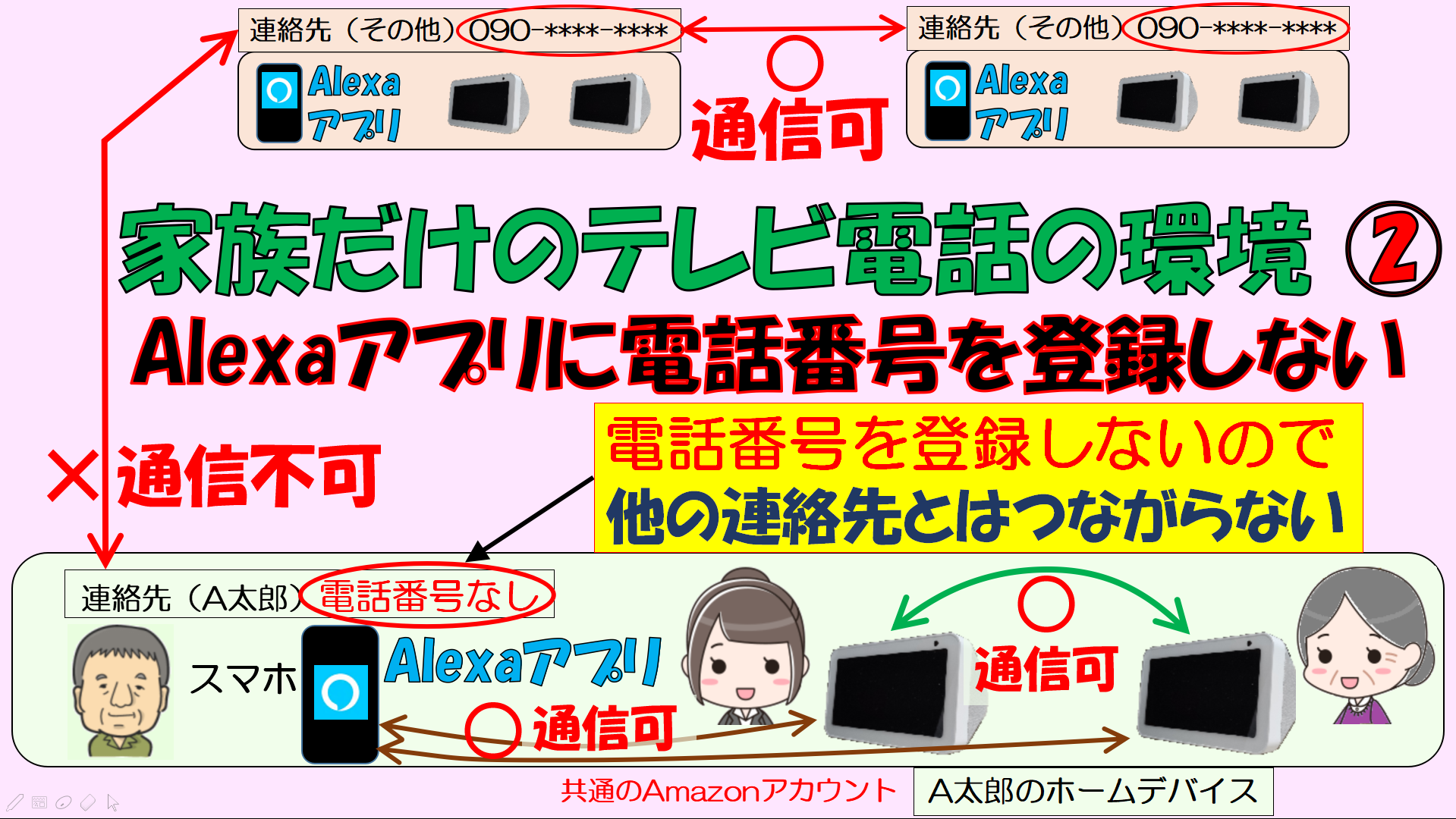

コメント